MultiBoot USB: Создаем мультизагрузочную флешку с Windows, Linux и утилитами
В этой статье приведена инструкция по созданию мультизагрузочной флешки с помощью программы MultiBoot USB. Программа работает с NTFS и FAT32, так что можно использовать не только флешку, но и внешний жесткий диск.
Подготовка к установке
1. Для начала возьмем флешку такого размера, чтоб на нее поместились все запланированные образы.
2. Скачиваем программу MultiBoot USB и устанавливаем.С программой в комплекте идет наглядная инструкция на русском языке: Readme.pdf.
В образе, создаваемом данной программой, предустановлены следующие программы:
- FreeDOS — Загрузка в режиме командной строки, включает DOS-Navigator и VC
- Универсальный загрузочный диск v3.7 — Работа с разделами NTFS в MS-DOS
- NT Password & Registry Editor — Смена пароля и редактирование реестра Windows XP
- Active@ Boot Disk Professional v2.1 — Восстановление удалённых файлов
- QuickTech Pro v5.8 — Тестирование и диагностика железа и его компонентов
- MemTest86 v4.20 — Тестирование и диагностика оперативной памяти
- MHDD v4.6 — Тестирование и диагностика жёстких дисков
- Victoria v3.52 — Тестирование и сервисное обслуживание IDE и Serial ATA HDD
- HDD Regenerator v2011 — Устранение физических повреждений на HDD
- Symantec Ghost v11.0 — Работа с разделами жёстких дисков.
Кроме перечисленных выше утилит, в состав пакета можно добавить ISO-образы (для них уже созданы необходимые пункты меню, и файлы-пустышки, которые нужно заменить на настоящие образы):
- Windows XPE — Мини версия
- Windows 7PE — Мини версия
- Acronis Disk Director & True Image — Работа с разделами жёстких дисков.
Процесс установки и создания мультизагрузочной флешки

1. Для начала запускаем утилиту HP USB Disk Storage Format Tool, выбираем устройство, ставим галочку «QuickFormat» и форматируем (желательно под NTFS, чтобы в случае чего не возникло проблем с большими файлами образов).
2. Далее устанавливаем grub4dos. Запускаем Grub4Dos Installer, в поле «DeviceName» выбираем Disk, и своё устройство (название устройства не отображается, только размер в мегабайтах). Жмем «Install«.
3. Далее следует распаковать на флешку набор файлов и утилит. Через кнопку «Обзор…» указываем путь к флешке и нажимаем «Извлечь». На вопрос: «Вы хотите заменить существующий файл?» отвечаем «Да».
Технически флешка уже стала мультизагрузочной, но кроме утилит, которые мы распаковали, на ней ничего нет.
Дополним комплект образами операционных систем. Для удобства можно создать в корне папку «iso», где будут расположены все образы дисков.
Для систем семейства Windows
Для установки Windows 7, Windows 8, Windows 8.1, следуем пункту 4.1 инструкции, выбирая соответствующий (2й) чекбокс:

Для Linux-based образов
Открываем на флешке файл menu.lst (в корне) блокнотом и заменяем пункты по умолчанию на желаемые, например:
title Загрузка Ubuntu 11.10 — i386 // название пункта меню find --set-root /iso/ubuntu1110i386.iso // где «/iso/ubuntu1110i386.iso» путь к образу map /iso/ubuntu1110i386.iso (0xff) || map --mem /iso/ubuntu1110i386.iso (0xff) map --hook chainloader (0xff)Проверка работоспособности флешки
Для проверки работы запускаем WinSetupFromUSB, в поле с устройством выбираем созданную флешку, и ставим галочку «TestinQEMU». По нажатию на «GO» будет произведен запуск загрузки с флешки в вииртуальной среде без перезагрузки системы.
Как сменить фоновую картинку под меню загрузки
1. Вам понадобится макет фоновой картинки в PSD и архив для перепаковки скинов. Отредактируйте PSD файл и сохраните в BMP (возможно придется пересохранить сторонней программой).
2. Готовый файл копируем в папку «Files» из архива «SkinsRepack», и запускаем файл «Упаковать.cmd». Получаем файл Skins без расширения. Этот файл копируем на флешку, и в файлах menu.lst и /boot/menu_u.lst во второй строчке указываем путь к скину:
Проверить как выглядит ваш новый скин также можно в эмуляторе.
После всех действий на флешке будут две папки и четыре файла, впрочем их можно пометить как скрытые, что никак не отразится на работе устройства.
Проверка в эмуляторе не даёт 100% гарантии того, что конкретный образ заработает в реальных условиях. Проверки на виртуальных машинах VirtualBox или VMWare также не всегда могут сработать корректно, так что лучше всего проверять на реальном железе.
Для примера вы можете скачать готовый файл menu.lst с прописанными в загрузке:
- Microsoft Windows XP SP2 x86
- Microsoft Windows 7
- Windows 8
- Ubuntu 14.04
- Debian Live 7.5.0
- Linux Mint 17
- Fedora 20
- Acronis Disk Director & True Image
- Hirens BootCD 15.1
- Kaspersky Rescue LiveCD
MultiBoot для Windows

MultiBoot – бесплатная утилита необходимая для создания мультизагрузочного меню и восстановления загрузчика Windows Vista и Windows 7, удалённого вследствие установки устаревшей операционной системы Windows XP. Фактически MultiBoot является графическим интерфейсом (GUI) для облегчения работы с утилитами bcdedit.exe, bcdboot.exe и bootsect.exe.
После запуска программы с правами администратора, она собирает информацию о данные о загрузочной конфигурации, анализирует версию загрузчика bootmgr и пытается найти и проанализировать файлы загрузки Windows XP. Собранная информация отображается в разделе «Сведения о конфигурации» на вкладке «Дополнительно».
Вкладка «Восстановление» содержит инструменты необходимые для восстановления загрузчика Windows 7 и Vista и редактор записей о загрузке операционных систем, с помощью которого так же можно определить их порядок в загрузочном меню. Тут же расположено изменение времени тайм-аута по истечению которого при включении компьютера будет продолжена загрузка операционной системы выбранной по умолчанию. Кстати, использование программы MultiBoot сильно облегчают Всплывающие подсказки, для появления которых нужно задержать курсор мыши на интересующим вас пунктом.
В наши дни MultiBoot несколько потеряла актуальность, но всё ещё может пригодиться энтузиастам, которые испытают непреодолимое желание установить Windows XP второй системой на компьютер с установленной Windows 7 или Vista. В процессе установки более старая операционная система конечно же сотрёт загрузчик Windows 7 и несмотря на то, что сама операционная система никуда с жёсткого диска не делать, загрузить её будет возможно только с помощью оригинального установочного диска или утилиты MultiBoot.
Ключевые особенности MultiBoot
- восстановление загрузчика Windows Vista и 7;
- создание и редактированием мультизагрузочных меню;
- изменение тайм-аута выбора ОС при включении компьютера;
- подробная информация о конфигурации загрузки;
- возможность использования ручного ввода команд в командную строку.
MultiBoot для Windows
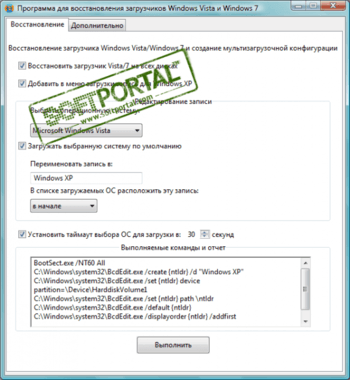
Rufus – крошечный, но при этом функциональный инструмент, предназначенный для.
EasyBCD – программа для управления загрузкой нескольких операционных систем, установленных.
Bootice – полезный инструмент для создания загрузочных и установочных флешек. Утилита.
WinToFlash – бесплатное приложение, которое поможет вам создать загрузочную флешку для.
WinToUSB – инструмент для установки и запуска операционной системы Windows с USB-накопителя.
Универсальная в своём роде и очень полезная в ряде случаев утилита, с помощью которой.
Отзывы о программе MultiBoot
Юрий про MultiBoot 11.01.16 [01-04-2021]
ScROnZ про MultiBoot 11.01.16 [24-05-2019]
Спасибо! Программа прям спасла! всё удобно и легко!
3 | 4 | Ответить
Василий про MultiBoot 11.01.16 [07-02-2017]
Действительно помогла программа, все сдела быстро, качественно. Я конечно не думал что восстановит win 7 после перенакатки win xp но, сработало. Чудесная программа, вирусов нет. Очень советую всем. Да, спасибо большое разработчикам.
4 | 3 | Ответить
Дмитрий про MultiBoot 11.01.16 [17-09-2016]
Мою проблему не решила, хотя и хуже не сделала.
3 | 4 | Ответить
vladimir про MultiBoot 11.01.16 [09-09-2016]
super. drugoj takoj netu. respect avtoru.
3 | 3 | Ответить
При подготовке материала использовались источники:
https://code-inside.com/ru/multiboot-usb-sozdaem-multizagruzochnuyu-fleshku-s-windows-linux-i-utilitami/
https://cybersoft.ru/sistema/vosstanovlenie/348-multiboot.html
https://www.softportal.com/software-17932-multiboot.html
 Онлайн Радио 24
Онлайн Радио 24